Funkcja Copilot w programie Word zapoczątkowuje nową erę pisania, wykorzystując moc sztucznej inteligencji. Może Ci pomóc stworzyć kompletny dokument z czystej strony w ułamku czasu jaki zajęłoby samodzielne redagowanie tekstu. I chociaż może pisać dokładnie to, czego potrzebujesz, czasami może też być „użytecznie błędny”, dając Ci tym samym pomocą inspirację. Ponadto funkcja Copilot Chat może udostępniać przydatne akcje na podstawie zawartości dokumentu lub uzyskiwać dodatkową zawartość z zasobów zewnętrznych.
A jeśli szukasz czegoś bardziej ogólnego, poza tym, co znajduje się w Twojej wersji roboczej, możesz zadać pytania funkcji Copilot Chat, aby przeprowadzić badania, kreować lub iterować w celu uzyskania możliwej zawartości do dodania.
Wersja robocza z funkcją Copilot
Uwaga: Ta funkcja jest dostępna dla klientów z licencjami Copilot dla Microsoft 365 lub Copilot Pro.
Niezależnie od tego, czy tworzysz nowy dokument, czy pracujesz nad istniejącym już dokumentem, funkcja Copilot może pomóc Ci robić postępy. W nowym, pustym dokumencie lub po utworzeniu nowego wiersza w istniejącym dokumencie, zostanie wyświetlona wersja robocza z funkcją Copilot.
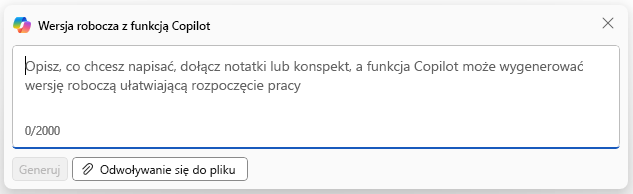
Podany opis może być prostym zdaniem lub bardziej złożonym żądaniem z konspektem, notatkami lub przywoływanymi plikami, które mają być używane przez funkcję Copilot. Możesz na przykład powiedzieć funkcji Copilot „Napisz esej na temat baseballu” lub „Utwórz akapit o zarządzaniu czasem”.
W przypadku użytkowników z licencją Copilot for Microsoft 365, przyciskPrzywoływanie pliku zezwala na wyszukiwanie i dodanie maksymalnie trzech istniejących plików jako dane wejściowe, aby ugruntowywać zawartość wersji roboczej funkcji Copilot. W polu redagowania możesz również wprowadzić ciąg "/" i nazwę pliku, do którego chcesz się odwołać, co spowoduje zaktualizowanie opcji pliku wyświetlanych w menu wyboru. Ta funkcja odwołuje się tylko do wybranych plików, a nie do innych danych organizacyjnych.
Po rozpoczęciu funkcja Copilot odpowiednio wygeneruje i wyświetli nową zawartość. Możesz go zachować, 

W polu redagowania funkcji Copilot wprowadź szczegółowe informacje na temat zmiany odpowiedzi Copilota. Na przykład napisz „Spraw, aby to było bardziej zwięzłe,”a funkcja Copilot dopracuje odpowiedź na podstawie instrukcji.

W dokumencie z istniejącą zawartością możesz również użyć przycisku Zainspiruj mnie, aby funkcja Copilot automatycznie pisała na podstawie zawartości już znajdującej się w dokumencie.
Aby uzyskać więcej informacji, zobacz Uruchamianie wersji roboczej funkcji Copilot w programie Word.
Przekształcanie za pomocą funkcji Copilot
Uwaga: Ta funkcja jest dostępna dla klientów z licencjami Copilot dla Microsoft 365 lub Copilot Pro.
Czasami ponowne pisanie i edytowanie dokumentów wymaga więcej czasu i przemyślenia niż zapisywanie idei w pierwszej kolejności. Funkcja Copilot nie tylko ułatwia tworzenie nowej zawartości, ale także pomaga przekształcić istniejącą zawartość w dokument, z którego możesz być dumny.
Gdy tekst jest już w dokumencie, wyróżnij tekst, który chcesz zmodyfikować lub przekształcić w tabelę. Na lewym marginesie obok tekstu wybierz ikonę 


Po wyróżnieniu tekstu w dokumencie możesz również zwizualizować tekst jako tabelę. Na lewym marginesie obok tekstu wybierz ikonę 


Dostosuj tabelę, wprowadzając szczegóły w polu redagowania funkcji Copilot dotyczące tego, co należy dostosować w tabeli, na przykład „Dodaj pustą trzecią kolumnę.”"
Aby Zmodyfikować tekst i Wizualizować jako tabelę, wybierz pozycję < i >, aby nawigować po sugestiach funkcji Copilot.
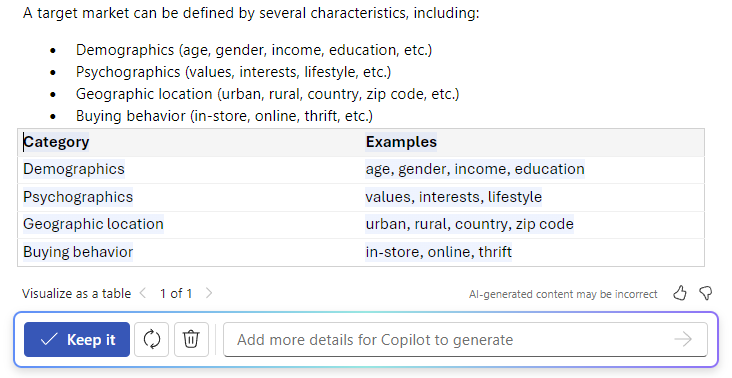
Aby uzyskać więcej informacji, zobacz Przekształcanie zawartości za pomocą funkcji Copilot w programie Word.
Czat za pomocą funkcji Copilot
Uwaga: Ta funkcja jest dostępna dla klientów z licencjami Copilot dla Microsoft 365 lub Copilot Pro.
OkienkoCopilot można otworzyć za pomocą ikony 
Podczas generowania podsumowań lub zadawania pytań dotyczących dokumentu funkcja Copilot dostarczy odniesienia z cytatami do miejsca, z którego pobrała informacje.
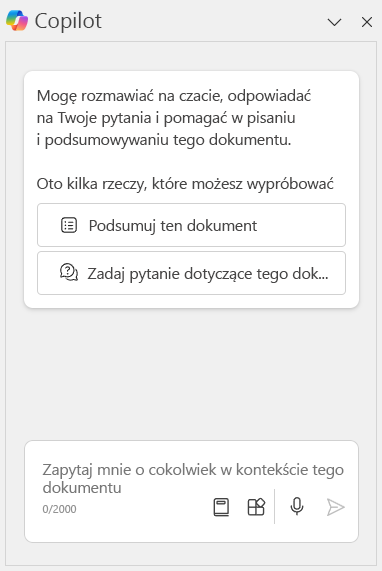
Aby uzyskać więcej informacji, zobacz Czat z funkcją Copilot dotyczący dokumentu programu Word.
Kilka pomysłów do wypróbowania
Chcesz trochę popróbować i zobaczyć, co może zrobić funkcja Copilot? Oto kilka początkowych pomysłów.
Wersja robocza z funkcją Copilot
Użyj wiersza polecenia Copilot na kanwie, aby zażądać zawartości dla dowolnego z tych elementów.
-
Artykuł dla mojego zespołu dotyczący znaczenia dbania o ich dobre samopoczucie
-
Stwórz plan biznesowy dla nowej mobilnej usługi pielęgnacji zwierząt domowych
-
Napisz plan marketingowy dla firmy zajmującej się malowaniem wnętrz
-
Utwórz list motywacyjny dotyczący roli dyrektora finansowego
Zapytaj funkcję Copilot o dokument
W dokumencie zawierającym istniejącą zawartość otwórz funkcję Copilot Chat i wypróbuj dowolną z nich.
-
Jakie są najważniejsze punkty w tym dokumencie?
-
Podsumuj ten dokument.
-
Czy istnieje wezwanie do działania?
Poproś funkcję Copilot o informacje, których nie ma w dokumencie
W okienku Czat Copilot wypróbuj dowolną z tych opcji.
-
Potrzebuję przepis na ciasteczko czekoladowe.
-
Pokaż składniki przepisu na ciastko czekoladowe w tabeli.
-
Podaj przykład wiersza haiku o kawie marki Contoso.
Prywatność
Funkcja Copilot i platforma Microsoft 365 są oparte na kompleksowym podejściu firmy Microsoft do zabezpieczeń, zgodności i prywatności.
Aby uzyskać więcej informacji na temat prywatności, zobacz następujące informacje:
-
Jeśli korzystasz z funkcji Microsoft Copilot dla Microsoft 365 w swojej organizacji (z kontem służbowym), zapoznaj się z sekcją Dane, prywatność i zabezpieczenia funkcji Microsoft Copilot dla Microsoft 365.
-
Jeśli korzystasz z funkcji Microsoft Copilot w aplikacjach Microsoft 365 w domu w ramach usługi Copilot Pro (z osobistym kontem Microsoft), zobacz Microsoft Copilot Pro: Aplikacje Microsoft 365 i Zasady ochrony prywatności.
Bieżące ograniczenia
-
Zawartość okienka czatu nie jest zapisywana, więc funkcja Copilot nie będzie mogła odwoływać się do poprzednich interakcji w tym miejscu.
-
Funkcja Copilot może nie działać dobrze z zawartością zawierającą grafiki SmartArt, tabele lub wykresy.
-
Obecnie jednak funkcja Copilot obsługuje mniej języków niż jest dostępnych w przypadku interfejsu użytkownika. Więcej informacji można znaleźć w obsługiwanych językach funkcji Microsoft Copilot.
-
Ponadto funkcja Copilot jest obecnie ograniczona pod względem liczby słów, które może przetworzyć w każdym poleceniu. Aby uzyskać więcej informacji na temat przetwarzania dłuższych plików, zapoznaj się z sekcją Krótko i na temat: przewodnik po długości dokumentów dostarczanych do usługi Copilot.
Pamiętaj...
Opisane tutaj funkcje używają GPT, system sztucznej inteligencji z interfejsu OpenAI, który tworzy tekst na podstawie polecenia. Ponieważ system GPT jest nowy, może tworzyć rzeczy, których się nie spodziewasz. Jeśli uznasz, że zawartość jest nieoczekiwana lub obraźliwa, prześlij nam opinię, abyśmy mogli ulepszyć usługę. Ponieważ zawartość generowana za pośrednictwem sztucznej inteligencji jest pobierana z Internetu, może zawierać nieścisłości lub poufne materiały. Koniecznie przejrzyj i zweryfikuj wygenerowane informacje. Zwróć także uwagę na to że, podobne żądania mogą spowodować wygenerowanie tej samej zawartości.
Chcemy poznać Twoją opinię!
Jeśli coś Ci się podoba w funkcji Copilot, a szczególnie jeśli coś Ci się nie podoba, możesz przesłać opinię do firmy Microsoft. Wystarczy kliknąć przycisk kciuka w górę lub kciuka w dół w danych wyjściowych odpowiedzi. Ta opinia zostanie wykorzystana do ulepszenia środowiska Programu Word.
Dowiedz się więcej
Często zadawane pytania na temat funkcji Copilot w programie Word
Funkcja Copilot w programie Word: pomoc i informacje











